windows10系统电脑调大声音后出现爆音的修复方案?
我们在操作windows10系统电脑的时候,常常会遇到windows10系统电脑调大声音后出现爆音的问题。那么出现windows10系统电脑调大声音后出现爆音的问题该怎么解决呢?很多对电脑不太熟悉的小伙伴不知道windows10系统电脑调大声音后出现爆音到底该如何解决?其实只需要 1、拔掉机箱后面板(音频或耳机)。2、插入(音频或耳机)。就可以了。下面小编就给小伙伴们分享一下windows10系统电脑调大声音后出现爆音具体的解决方法:
具体方法如下:
1、拔掉机箱后面板(音频或耳机)。
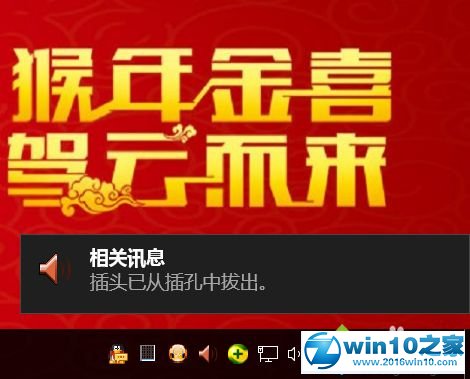
2、插入(音频或耳机)。
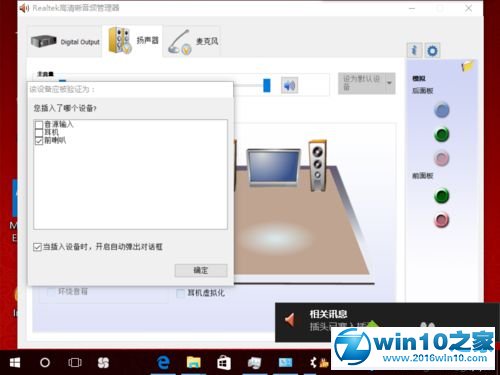
3、插入(音频或耳机)勾选(耳机)点击确定,这时候正常下爆音消失。
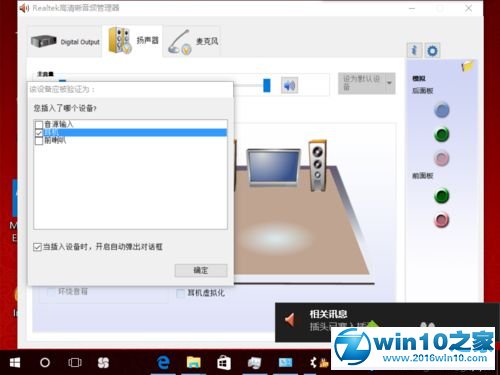
4、如果您插入的是音频设备——如:《电脑低音炮丶功率放大器丶信号放大设备》可以不用勾选(耳机)直接用默认的(前置喇叭)。
5、软件下载链接:http://pan.baidu.com/s/1jHvkv1w
测试声卡信息:对应信息可以设置声卡的16或24位宽和HZ采样率的设置。
配置低的电脑或对音质没有太高的要求可以设置为:16位44100HZ
如果电脑运行还可以对音质要求高些那就选择:16位48000HZ或24位48000

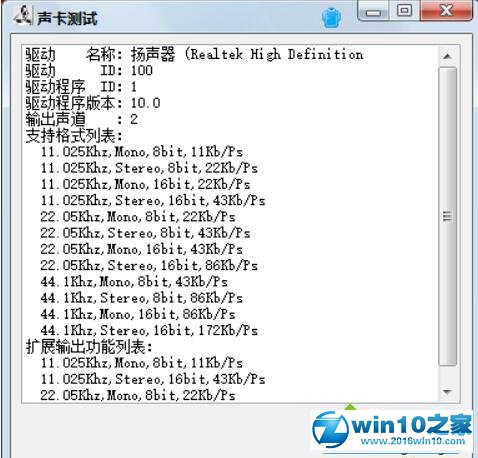
如果爆音依旧或减轻,找到控制面板中的(音频管理器)。
方法如下:
右键桌面——此电脑——属性——左上角控制面板主页——点击右上角查看方式右边的类别——选择小图标——点击Realtek高清晰音频管理器——第一排——环境点击重设——第二排——均衡器——选择重设——点击确定。
这样就恢复了原有的设置,如果爆音依旧,请更换其他版本驱动,先用驱动备份软件进行备份,以防安装新驱动出现无声音,可以恢复原来驱动,具体可以搜索支持windows10的声卡驱动进行安装。
小编测试经验:
在默认(前置喇叭)的时候插入机箱后面耳机插孔时耳机出现爆音,但在插入机箱前置面板插孔时,并未出现爆音。
原理是:驱动默认机箱前置面板为耳机接入,机箱后面板为接音频设备插孔。
如果我们要用后面板接耳机,就需要我们把后面板的插孔设置为:——耳机。
因为耳机是阻性设备,音频设备是信号设备,专为音频输出的插孔接入耳机就会出现我们听见的爆音,希望在不久会出现音频和耳机两用的驱动,就像win7-xp那样选择哪样都不会爆音,不然不会用或不会设置的朋友们就会遇见爆音而不停的去换驱动,耗时有费力。所以我们只需要在插入耳机的时候改为(耳机)即可。
以上就是windows10系统电脑调大声音后出现爆音问题的解决方法介绍了。同样遇到爆音问题的用户,可以参考上述方法自己手动操作一下!
以上,便是windows10系统电脑调大声音后出现爆音的修复方案了,老铁们都学会了吗?
- 专题推荐
- 深度技术系统推荐
- 1深度技术Ghost Win10 x64位 特别纯净版v2018.01(绝对激活)
- 2深度技术 Ghost Win10 32位 装机版 V2016.09(免激活)
- 3深度技术Ghost Win10 (64位) 经典装机版V2017.07月(免激活)
- 4萝卜家园Windows11 体验装机版64位 2021.09
- 5深度技术Ghost Win10 X32增强修正版2017V01(绝对激活)
- 6深度技术Ghost Win10 x64位 完美纯净版2019年05月(无需激活)
- 7深度技术Ghost Win10 X64 精选纯净版2021v03(激活版)
- 8深度技术Ghost Win10 x64位 多驱动纯净版2019V08(绝对激活)
- 9深度技术 Ghost Win10 x86 装机版 2016年05月
- 10深度技术Ghost Win10 X32位 完美装机版2017.09月(免激活)
- 深度技术系统教程推荐

